DNS系统的作用及类型
整个 Internet 大家庭中连接了数以亿计的服务器、个人主机,其中大部分的网站、邮件等服务器都使用了域名形式的地址,如www.google.com、mail.163.com 等。很显然这种地址形式要比使用 64.233.189.147、202.108.33.74的IP地址形式更加直观,且更容易被用户记住。
DNS系统在网络中的作用就是维护一个地址数据库,其中记录了各种主机域名与IP地址的对应关系,以便为客户程序提供正向或反向的地址查询服务,即正向解析与反向解析。正向解析:根据域名查IP地址,即将指定的域名解析为相对应的IP地址。域名的正向解析是 DNS服务器最基本的功能,也是最常用的功能。
反向解析:根据 IP 地址查域名,即将指定的IP地址解析为相对应的域名。域名的反向解析不是很常用,只在一些特殊场合才会用到,比如可用于反垃圾邮件的验证。实际上,每一台 DNS服务器都只负责管理一个有限范围(一个或几个域)内的主机域名和 IP 地址的对应关系,这些特定的 DNS 域或 IP 地址段称为 zone(区域)。根据地址解析的方向不同,DNS 区域相应地分为正向区域(包含域名到IP地址的解析记录)和反向区域(包含|P地址到域名的解析记录)。
根据所管理的区域地址数据的来源不同,DNS系统可以分为不同的类型。在同一台DNS服务器中,相对于不同的区域来说,也拥有不同的身份。常见的几种类型如下。
缓存域名服务器:只提供域名解析结果的缓存功能,目的在于提高查询速度和效率,但是没有自己控制的区域地址数据。构建缓存域名服务器时,必须设置根域或指定其他 DNS 服务器作为解析来源
主域名服务器:维护某一个特定 DNS区域的地址数据库,对其中的解析记录具有自主控制权,是指定区域中唯一存在的权威服务器、官方服务器。构建主域名服务器时,需要自行建立所负责区域的地址数据文件。
从域名服务器:与主域名服务器提供完全相同的DNS解析服务,通常用于DNS服务器的热备份。对客户机来说,无论使用主域名服务器还是从域名服务器,查询的结果都是一样的。关键区别在于,从域名服务器提供的解析结果不是由自己决定的,而是来自于主域名服务器。构建从域名服务器时,需要指定主域名服务器的位置,以便服务器能自动同步区域的地址数据库。以上所述主、从服务器的角色只是针对某一个特定的 DNS 区域来说的。例如,同一台DNS 服务器,可以是".chinaunix.net"区域的主域名服务器,同时也可以是".cublog.cn”区域的从域名服务器。
BIND的安装和控制
BIND 不是唯一能够提供域名服务的 DNS 服务程序,但它却是应用最为广泛的,BIND可以运行在大多数 Linux/UNIX 主机中。其官方站点位于 https:/hwww.isc.org/。
安装BIND软件
在 CentOS 系统中,系统光盘自带了BIND服务的安装文件,主要包括以下几个软件包。
bind-9.9.4-37.el7.x86 64.rpm。
bind-utils-9.9.4-37.el7.x86 64.rpm.
bind-libs-9.9.4-37.el7.x86 64.rpm。
>bind-chroot-9.9.4-37.el7.x86 64.rpm。
各软件包的主要作用如下。
bind:提供了域名服务的主要程序及相关文件。
bind-utils:提供了对 DNS 服务器的测试工具程序,如 nslookup 等。
bind-libs:提供了 bind、bind-utils 需要使用的库函数。
bind-chroot:为 BIND 服务提供一个伪装的根目录(将var/named/chroot文件夹作为 BIND 服务的根目录),以提高安全性。默认已安装 bind-utils 和 bind-libs,因此只需要安装 bind 和 bind-chroot 即可。
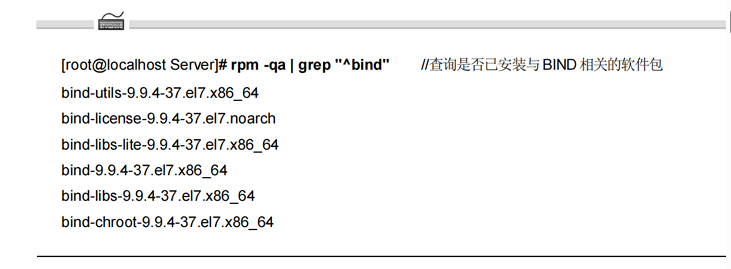
BIND服务控制
BIND 软件包安装完毕以后,会自动增加一个名为named 的系统服务,通过systemctl工具可以控制 DNS 域名服务的运行。例如,执行以下操作可以査询 named 服务的运行状态。
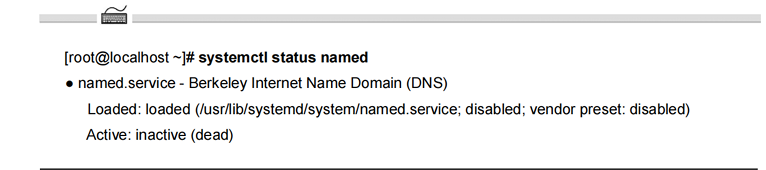
BIND服务的配置文件
使用 BIND 软件构建域名服务时,主要涉及两种类型的配置文件:主配置文件和区域数据文件。其中,主配置文件用于设置 named 服务的全局选项、注册区域及访问控制等各种运行参数;区域数据文件用于存放某个DNS区域的地址解析记录(正向记录或反向记录)。
主配置文件
主配置文件 named.conf通常位于/etc/目录下,在 named.conf文件中,主要包括全局配置、区域配置两个部分,每一条配置记录的行尾以分号";"表示结束,以“#”号或"//"开始的部分表示注释文字(大段注释可以使用“!*…….. “/”的格式)。
1)全局配置部分
全局配置参数包括在形如“options{};”的大括号中,如可以设置监听的地址和端口、区域数据文件存放的目录、允许哪些客户机查询等
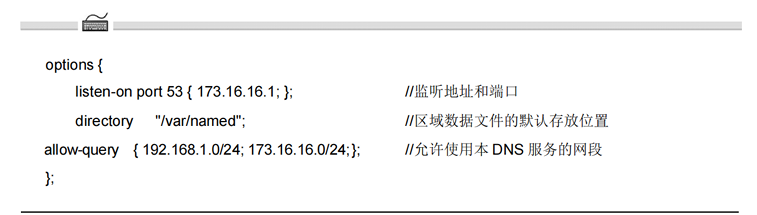
上述配置内容中,除了 directory 配置项通常会保留以外,其他的配置项都可以省略。若不指定 listen-on 配置项,则 named 默认在所有接口的 UDP 53 端口监听服务;若不指定allow-query 配置项,则默认会响应所有客户机的查询请求。
2)区域配置部分
区域配置参数使用“zone …… {};”的配置格式,一台 DNS 服务器可以为多个区域提供解析,因此在 named.conf 文件中也可以有多个 zone 配置段。区域类型按照解析方向可分为正向区域、反向区域。
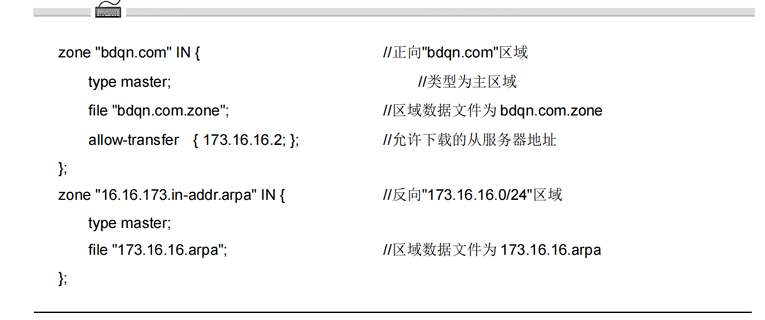
在上述配置内容中,有几个地方需要注意:
每个 zone 区域都是可选的(包括根域、回环域、反向域),具体根据实际需要而定,zone 配置部分的“IN”关键字也可以省略。
反向区域的名称由倒序的网络地址和“.in-addr.arpa"组合而成。例如,对于192.168.1.0/24 网段,其反向区域名称表示为“1.168.192.in-addr.arpa”
file 配置项用于指定实际的区域数据文件,文件名称由管理员自行设置。
区域配置中的部分参数(如 allow-transfer)也可以放在全局配置中。
修改完主配置文件以后,可以执行“named-checkconf"命令对 named.conf 文件进行语法检查。如果文件中没有语法错误,该命令将不给出任何提示;反之,则会给出相应的提示信息,然后根据出错提示修正文件中的错误即可。带“-z"选项的“named-checkconf”命令还可以尝试加载主配置文件中对应的区域数据库文件,并检查该文件是否存在问题。例如,当出现“...file not found”的错误时,表示找不到对应的文件。

关于 named.conf 文件中各种配置项的详细说明,可以执行"man named.conf”命令查看手册页,也可参考配置样本文件/usr/share/doc/bind-9.9.4/sample/etc/named.conf.
区域数据配置文件
区域数据配置文件通常位于ar/named/目录下,每个区域数据文件对应一个 DNS 解析区域,文件名及内容由该域的管理员自行设置。
根域".”的区域数据文件比较特殊。Internet 中所有的 DNS 服务器都使用同一份根区域数据文件,其中列出了所有根服务器的域名和IP地址。根区域数据文件可以从国际互联网络信息中心(InterNIC)的官方网站地址 http:/www.internic.net/下载。
在区域数据文件中,主要包括 TTL(Time To Live,生存时间)配置项、SOA(Start OfAuthority,授权信息开始)记录、地址解析记录。文件中的注释信息以“;”(分号)开始。
1)TTL 配置及 SOA 记录部分
第一行的 TTL 配置用于设置默认生存周期,即缓存解析结果的有效时间。SOA 记录部分用于设置区域名称、管理邮箱,以及为从域名服务指定更新参数。

上述配置内容中,时间单位默认为秒(s),也可以使用M(分)、H(时)、W(周)、D(天)等单位。文件中的“@"符号表示当前的 DNS 区域名,相当于“bdgn.com."或“admin.bdqn.com.”,表示域管理员的电子邮箱地址(由于“@”符号已有其他含义,因此将电子邮件地址中的“@”用“.”代替)。SOA 记录中的更新序列号用来同步主、从服务器的区域数据,当从服务器判断区域更新时,若发现主服务器中的序列号与本地区域数据中的序列号相同,则不会进行下载。
地址解析记录部分
地址解析记录用来设置 DNS 区域内的域名、IP 地址映射关系,包括正向解析记录和反向解析记录。反向解析记录只能用在反向区域数据文件中。

上述配置内容中,用到以下四种常见的地址解析记录。
NS(Name Server,域名服务器):记录当前区域的 DNS 服务器的主机地址。MX(Mail Exchange,邮件交换):记录当前区域的邮件服务器的主机地址,数字10表示(当有多个MX 记录时)选择邮件服务器的优先级,数字越大,优先级越低。
A(Address,地址):记录正向解析条目。例如,“ww INA173.16.16.1”表示域
名 www.bdqn.com 对应的 |P 地址是 173.16.16.1。CNAME(Canonical Name,别名):记录某一个正向解析条目的其他名称。例如,“ftp IN CNAME www"表示域名 ftp.bdqn.com 是 www.bdqn.com 的别名。其中,NS、MX 记录行首的“@”符号可以省略(默认继承 SOA 记录行首的@信息),但是必须保留一个空格或 Tab 制表符。
在反向区域数据文件中,不会用到A记录,而是使用PTR指针(Point)记录。例如,对于反向区域 16.16.173.in-addr.arpa,添加的反向解析记录可以是以下形式。

使用 PTR 记录时,第一列只需要指明对应 IP 地址的“主机地址"部分即可,如“1"或“4等,系统在查找地址记录时会自动将当前反向域的网络地址作为前缀。例如,上述文件中的“4 IN PTR mail.bdgn.com."表示 |P 地址为 173.16.16.4 的主机的域名是 mail.bdqn.com.。在区域数据配置文件中,凡是不以点号""结尾的主机地址,系统在查找地址记录时都会自动将当前的域名作为后缀。例如,若当前的 DNS 域为“bdqn.com”,则在文件中的主机地址“www"相当于“www.bdqn.com.”。因此,当使用完整的 FQDN(Fully Qualified DomainName,完全合格域名/全称域名)地址时,务必记得地址末尾的点号“"不能省略。
修改完区域数据文件以后,可以执行“named-checkzone"命令对该文件进行语法检査。依次指定区域名称、数据文件名作为参数。如果文件中没有语法错误,系统将给出“OK"的提示信息。例如,若要检査 DNS 区域 bdqn.com 的区域数据文件 bdgn.com.zone,可以执行以下操作。

当一台服务器需要同时承载某个 DNS区域内的许多个不同的域名(如IDC 的虚拟主机服务器、提供个人主页空间的网站服务器等)时,可以在区域数据文件的最后一行添加泛域名解析记录,即使用“*”以匹配任意主机名。

构建缓存域名服务器
缓存域名服务器通常架设在公司的局域网内,主要目的是提高域名解析的速度,减少对互联网访问的出口流量。例如,在一个小型企业的内部网络(图3.1)中,可单独建立一台(或集成在网关主机中)缓存域名服务器,为各部门的员工计算机提供 DNS解析服务。
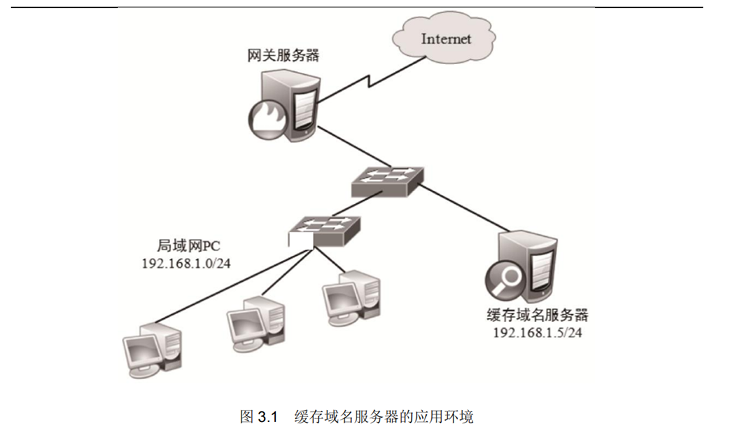
参考上述网络结构,本小节案例使用的基本环境和要求如下所述,
缓存域名服务器的IP 地址为 192.168.1.5,并能够正常访问互联网。
缓存域名服务器代为处理客户端的 DNS解析请求,并缓存查询结果。
局域网内的各 PC 将首选 DNS 服务器地址设为 192.168.1.5。
下面讲解使用 BIND 构建此缓存域名服务器的基本步骤。
建立主配置文件named。conf
若使用范本文件创建 named.conf,应注意修改或删除默认的监听设置、查询控制,以便能够为局域网段的客户机提供服务。另外,logging、view配置部分一般用不到,可以先注释以避免其干扰。

上述配置内容中,dump-file、statistics-file 等配置项用于指定缓存数据库文件、状态统计文件的位置。添加了“zone'.IN{};”部分的根区域设置,尽管缓存服务器并没有自主控制的区域数据,但可以向根服务器进行迭代查询,并将最终获得的解析结果反馈给客户。
有时候为了提高解析效率,也可以不向根区域查询,而是将来自客户端的查询请求转发给国内电信运营商的 DNS 服务器(如北京的 202.106.0.20、202.106.148.1),缓存服务器收到返回的查询结果后再传递给客户端。只要去掉“zone'IN.…};"的设置,并在全局配置中正确设置 forwarders 参数即可实现该功能,具体操作如下:

确认根域的区域数据文件named。ca
根区域的区域数据文件默认位于文件/var/named/named.ca 中,该文件记录了 Internet中 13 台根域服务器的域名和IP 地址等相关信息。
3.启动 named 服务
执行“systemctl start named”命令,启动 named 服务,并通过 netstat 命令确认 named服务的端口监听状态。若服务启动失败或发现没有正常监听 UDP53端口,可以根据错误提示信息(或者/var/log/messages 文件中的日志记录)排除错误,然后重启服务即可。

4.验证缓存域名服务器
在局域网内的客户机中,将首选 DNS 服务器的地址设为 192.168.1.5,生效后,执行'nslookup www.google.com"命令对其进行解析,验证其是否能够获得该域名对应的 IP 地址信息
构建主域名服务器
主域名服务器通常架设在 Internet环境中,提供某一个域或某几个域内的主机名与 IF地址的查询服务。为了分担域名查询的压力、提供区域数据的备份,有时还会另外架设一台从域名服务器,与主域名服务器同时提供服务,如图3.2所示。

参考上述网络结构,本小节和下一小节将分别介绍主域名服务器、从域名服务器的构建过程。案例使用的基本网络环境和要求如下所述。
主、从域名服务器均位于 Internet 中,所负贵的 DNS 区域为“bdqn.com”。
主服务器的 IP 地址为 173.16.16.5,主机名为 ns1.bdqn.com。
从服务器的 IP 地址为 173.16.16.6,主机名为 ns2.bdqn.com.
在 bdqn.com 区域中,除了 NS 记录以外,提供的解析记录还包括以下内容。
网站服务器 www.bdqn.com,IP 地址为 173.16.16.1。
邮件服务器 mail.bdqn.com,IP 地址为 173.16.16.2.
在线培训服务器 study.bdgn.com,IP 地址为 173.16.16.3.
参考上述各服务器的地址映射关系,为 173.16.16.0/24 网段提供反向解析。
设置 bdqn.com 域的泛域名解析,对应的|P 地址为 173.16.16.1。
客户机将首选 DNS服务器、备用 DNS服务器分别设为 173.16.16.5和 173.16.16.6,使用其中的任何一个服务器,都能够正常查询 bdgn.com 区域中的主机地址。
1.确认本机的网络地址、主机映射、默认 DNS 服务器地址
将主域名服务器的 IP 地址设为 173.16.16.5,主机名设为ns1.bdqn.com。另外,为了提高域名解析效率,建议将两个 DNS服务器的地址映射直接写入/etc/hosts 文件中,并在/etc/resolv.conf 文件中指定两个 DNS 服务器的地址,操作如下:

2.建立主配置文件 named.conf
新创建的 named.conf 主配置文件只需要提供 bdqn.com 域的正向解析和173.16.16.0/24 网段的反向解析,因此相应地添加这两个区域即可。根区域、回环域等其他配置内容可以省略。建立主配置文件的操作如下:
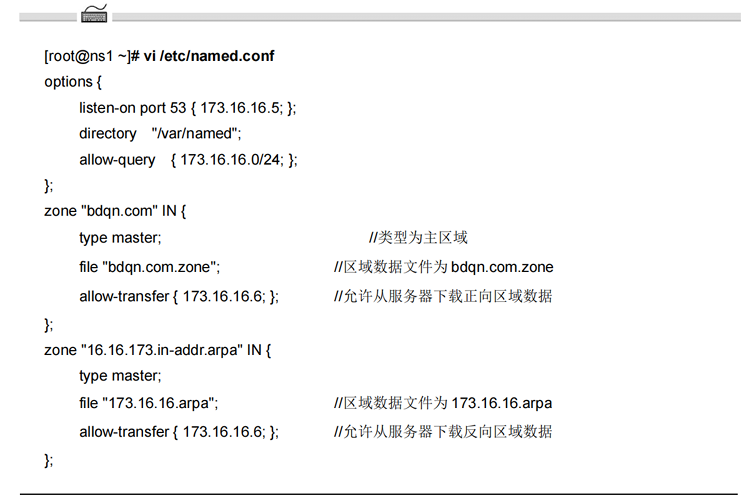
3.建立正、反向区域数据文件根据 named.conf 中的 zone 区域设置,分别建立正向区域数据文件 bdgn.com.zone、反向区域数据文件 173.16.16.arpa,操作如下。配置内容可以参考区域数据文件/var/named/named.localhost.

因为区域数据配置文件是手动创建的,默认的属主与属组均为root 用户,而named 服务默认以名为“named"的用户身份运行。named 用户要对区域数据文件有读取权限。否则,BIND 服务将无法读取所创建的区域数据配置文件,具体操作如下:

4.启动 named 服务或重载配置
执行如下的“systemctl start named"命令以启动 named 服务,如果之前 named 服务已经在运行,也可以通过“systemctl reload named”重载配置。

5.验证主域名服务器
在客户端将 DNS 服务器指向 173.16.16.5(主域名服务器的 |P 地址),使用 nslookup命令验证 DNS 查询结果。例如,以下操作使用 Windows 10 客户机分别验证了正向解析、泛域名解析和反向解析的查询结果。

构建从域名服务器
本小节将延续前面一节中的应用案例,在已经构建好主域名服务器 173.16.16.5的基础上,继续构建从域名服务器 173.16.16.6。
1.确认本机的网络地址、主机映射、默认 DNS 服务器地址
将从域名服务器的 IP 地址设为 173.16.16.6,主机名设为 ns2.bdqn.com。另外,主机映射文件/etc/hosts 和 DNS 解析文件/etcresolv.conf的内容与主服务器中的内容相同。
2.建立主配置文件 named.conf
在从域名服务器中,named.conf 文件的内容与主服务器的内容大部分相同,只是不需要再设置“allow-transfer .…”;更关键的一点是,zone 部分的区域类型应设置为“slave”并添加“masters {};"语句来指定主域名服务器的地址,具体操作如下:

由于从服务器的区域数据文件是从主服务器中下载而来,因此该文件保存的名称可以自行定义,不用与主服务器中的名称一致。但需要注意的是,named 服务默认以名为“named”的用户身份运行,因此要确认named 用户对存放目录有写入权限,具体操作如下:

3.启动 named 服务,查看区域数据文件是否下载成功
在从域名服务器中启动 named 服务,若配置无误,则named 将会从主域名服务器中自动下载指定的区域数据文件,并保存到slaves/目录下。另外,通过系统日志文件/var/log/messages 也可以观察到下载区域数据文件的过程,具体操作如下:
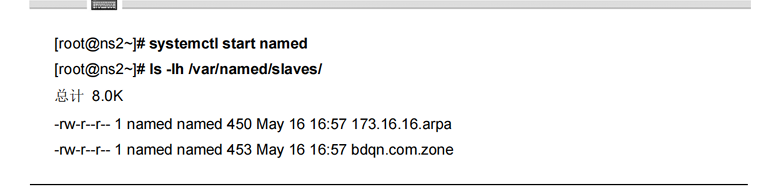
验证从域名服务器
对于客户端来说,从域名服务器与主域名服务器没有什么区别,通过主服务器能够查询到的信息,通过从服务器也同样能够查询到。验证从域名服务器时,只需要将客户端的首选DNS 服务器地址设为 173.16.16.6(从域名服务器的IP 地址),使用 nslookup 命令进行正常测试即可。例如,以下操作是使用Win10 客户机的测试结果,
